【Linux基礎 10】其他命令
阿新 • • 發佈:2019-04-24
占用 就業 .py stp 打包壓縮 strong alt tar -zcvf bzip2 目標
1)
2)
- 查找文件
find
- 軟鏈接
ln
- 打包和壓縮
tar
- 軟件安裝
apt-get
01. 查找文件
find命令功能非常強大,通常用來在 特定的目錄下 搜索 符合條件的文件
| 序號 | 命令 | 作用 |
|---|---|---|
| 01 | find [路徑] -name "*.py" | 查找指定路徑下擴展名是 .py 的文件,包括子目錄 |
- 如果省略路徑,表示在當前文件夾下查找
- 之前學習的通配符,在使用
find命令時同時可用 - 有關
find的高級使用,在就業班會講
演練目標
-
- 搜索桌面目錄下,文件名包含
1的文件
- 搜索桌面目錄下,文件名包含
find -name "*1*"-
- 搜索桌面目錄下,所有以
.txt為擴展名的文件
- 搜索桌面目錄下,所有以
find -name "*.txt"-
- 搜索桌面目錄下,以數字
1開頭的文件
- 搜索桌面目錄下,以數字
find -name "1*"02. 軟鏈接
| 序號 | 命令 | 作用 |
|---|---|---|
| 01 | ln -s 被鏈接的源文件 鏈接文件 | 建立文件的軟鏈接,用通俗的方式講類似於 Windows 下的快捷方式 |
-
註意:
-
- 沒有
-s選項建立的是一個 硬鏈接文件
- 兩個文件占用相同大小的硬盤空間,工作中幾乎不會建立文件的硬鏈接
- 沒有
-
- 源文件要使用絕對路徑,不能使用相對路徑,這樣可以方便移動鏈接文件後,仍然能夠正常使用
演練目標
-
- 將桌面目錄下的
01.py移動到demo/b/c目錄下
- 將桌面目錄下的
-
- 在桌面目錄下新建
01.py的 軟鏈接FirstPython
- 分別使用 相對路徑 和 絕對路徑 建立
FirstPython的軟鏈接
- 在桌面目錄下新建
-
- 將
FirstPython移動到demo目錄下,對比使用 相對路徑 和 絕對路徑 的區別
- 將
硬鏈接簡介(知道)
- 在使用
ln創建鏈接時,如果沒有-s選項,會創建一個 硬鏈接,而不是軟鏈接
硬鏈接演練
-
- 在
~/Desktop/demo目錄下建立~/Desktop/demo/b/c/01.py的硬鏈接01_hard
- 在
-
- 使用
ls -l查看文件的硬鏈接數(硬鏈接——有多少種方式可以訪問文件或者目錄)
- 使用
-
- 刪除
~/Desktop/demo/b/c/01.py,並且使用tree來確認demo目錄下的三個鏈接文件
- 刪除
文件軟硬鏈接的示意圖

在 Linux 中,文件名 和 文件的數據 是分開存儲的
- 提示:
- 在 Linux 中,只有文件的
硬鏈接數 == 0才會被刪除 - 使用
ls -l可以查看一個文件的硬鏈接的數量 - 在日常工作中,幾乎不會建立文件的硬鏈接,知道即可
- 在 Linux 中,只有文件的
03. 打包壓縮
- 打包壓縮 是日常工作中備份文件的一種方式
- 在不同操作系統中,常用的打包壓縮方式是不同的
Windows常用rarMac常用zipLinux常用tar.gz
3.1 打包 / 解包
tar是 Linux 中最常用的 備份工具,此命令可以 把一系列文件 打包到 一個大文件中,也可以把一個 打包的大文件恢復成一系列文件tar的命令格式如下:
# 打包文件
tar -cvf 打包文件.tar 被打包的文件/路徑...
# 解包文件
tar -xvf 打包文件.tartar選項說明
| 選項 | 含義 |
|---|---|
| c | 生成檔案文件,創建打包文件 |
| x | 解開檔案文件 |
| v | 列出歸檔解檔的詳細過程,顯示進度 |
| f | 指定檔案文件名稱,f 後面一定是 .tar 文件,所以必須放選項最後 |
註意:
f選項必須放在最後,其他選項順序可以隨意
打包解包演練
- 刪除桌面下的所有內容
- 在桌面下新建三個空白文件
01.py、02.py、03.py - 將這三個文件打一個
py.tar的包 - 新建
tar目錄,並且將py.tar移動到tar目錄下 - 解包
py.tar
3.2 壓縮/解壓縮
1) gzip
tar與gzip命令結合可以使用實現文件 打包和壓縮tar只負責打包文件,但不壓縮- 用
gzip壓縮tar打包後的文件,其擴展名一般用xxx.tar.gz
在
Linux中,最常見的壓縮文件格式就是xxx.tar.gz
- 在
tar命令中有一個選項 -z 可以調用gzip,從而可以方便的實現壓縮和解壓縮的功能 - 命令格式如下:
# 壓縮文件
tar -zcvf 打包文件.tar.gz 被壓縮的文件/路徑...
# 解壓縮文件
tar -zxvf 打包文件.tar.gz
# 解壓縮到指定路徑
tar -zxvf 打包文件.tar.gz -C 目標路徑| 選項 | 含義 |
|---|---|
| -C | 解壓縮到指定目錄,註意:要解壓縮的目錄必須存在 |
2) bzip2(two)
tar與bzip2命令結合可以使用實現文件 打包和壓縮(用法和gzip一樣)tar只負責打包文件,但不壓縮,- 用
bzip2壓縮tar打包後的文件,其擴展名一般用xxx.tar.bz2
- 在
tar命令中有一個選項 -j 可以調用bzip2,從而可以方便的實現壓縮和解壓縮的功能 - 命令格式如下:
# 壓縮文件
tar -jcvf 打包文件.tar.bz2 被壓縮的文件/路徑...
# 解壓縮文件
tar -jxvf 打包文件.tar.bz204. 軟件安裝
4.1 通過 apt 安裝/卸載軟件
- apt 是
Advanced Packaging Tool,是 Linux 下的一款安裝包管理工具 - 可以在終端中方便的 安裝/卸載/更新軟件包
# 1. 安裝軟件
$ sudo apt install 軟件包
# 2. 卸載軟件
$ sudo apt remove 軟件名
# 3. 更新已安裝的包
$ sudo apt upgrade 安裝演練
# 一個小火車提示
$ sudo apt install sl
# 一個比較漂亮的查看當前進程排名的軟件
$ sudo apt install htop4.2 配置軟件源
- 如果希望在
ubuntu中安裝軟件,更加快速,可以通過設置鏡像源,選擇一個訪問網速更快的服務器,來提供軟件下載/安裝服務 - 提示:更換服務器之後,需要一個相對比較長時間的更新過程,需要耐心等待。更新完成後,再安裝軟件都會從新設置的服務器下載軟件了
所謂鏡像源,就是所有服務器的內容是相同的(鏡像),但是根據所在位置不同,國內服務器通常速度會更快一些!
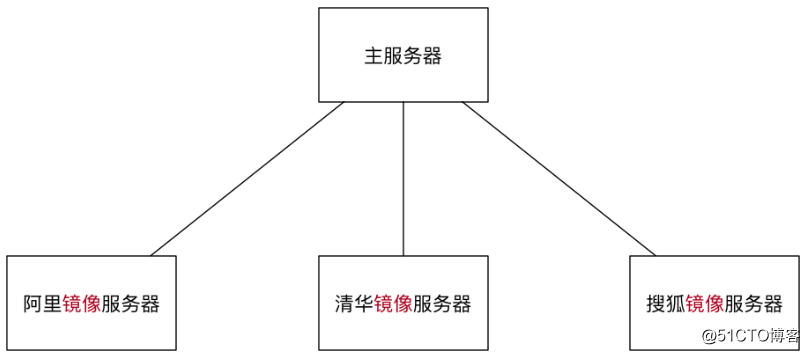
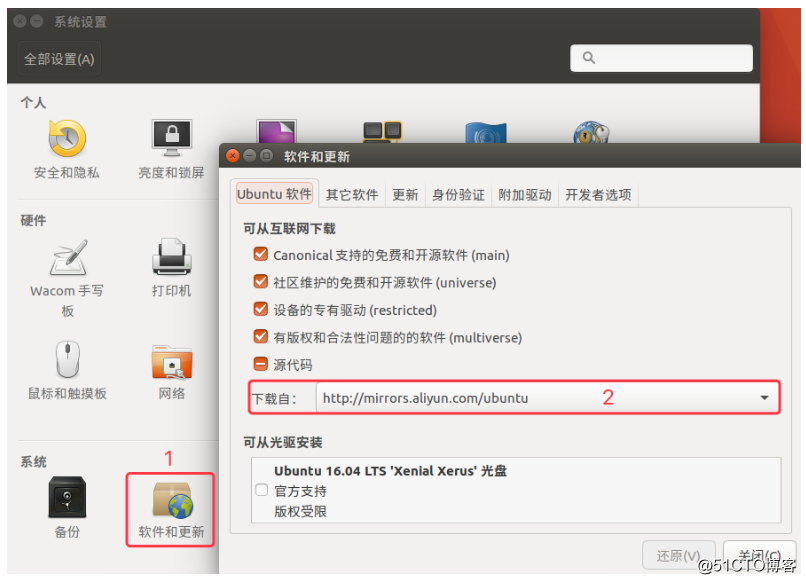
【Linux基礎 10】其他命令
